Excel常用求和公式大全-超赞的
史上最全面Excel函数求和公式大全

史上最全面Excel函数求和公式大全在工作中,我们经常需要对工作表进行各种各样的求和。
今天小编就带大家一起来学习各种花式求和,堪称史上最全的求和公式大全。
一、单条件求和公式:=SUMIF(A:A,D2,B:B)公式解读: A:A是要进行计算的单元格区域,D2是以数字、文本或表达式定义的条件,B:B是用于求和计算的实际单元格。
二、多条件求和公式:=SUMIFS(C:C,B:B,F2,A:A,E2)公式解读:sumifs函数语法sumifs(sum_range,criteria_range1,criteria1,[riteria_range2,cri teria2]...)sum_range是我们要求和的范围criteria_range1是条件的范围criteria1是条件。
后面的条件范围和条件可以增加。
三、通配符求和公式:=SUMIF(A:A,'关*',B:B)公式解读:Sumif函数支持识别通配符,我们在关字后面加星号,就是让其识别姓关的业务员,从而对其求和。
四、忽略错误值求和公式:=SUMIF(B:B,'<9e307')公式解读:<9e307是忽略错误值进行求和,因为求和区域和要进行计算的单元格区域一致,因此可以省略求和区域。
五、错列求和公式:=SUMIF(B1:G1,'业绩',B2:G2)特别注意,错列求和,关键是中间的查找值要匹配。
六、最近七天求和公式:=SUM(OFFSET($A$1,COUNTA(A:A)-6,1,7,1))公式解读,OFFSET($A$1,COUNTA(A:A)-6,1,7,1)意思是引用业绩表中的最近七天业绩,COUNTA(A:A)意思是总日期,也就是总个数。
Offset函数定义如下:offset函数是以指定的应用为参考系,通过上下左右偏移得到新的区域的引用。
返回的引用可以是一个单元格也可以是一个区域。
并且可以引用指定行列数的区域。
Excel中常用的函数公式

Excel中常用的函数公式1.SUM(求和函数):用于求一组数值的和。
示例:在单元格A1到A5中输入5个数值,如1、2、3、4、5。
在单元格A6中输入“=SUM(A1:A5)”,按回车键,即可计算出这5个数值的和。
2.AVERAGE(平均值函数):用于求一组数值的平均值。
示例:在单元格A1到A5中输入5个数值,如1、2、3、4、5。
在单元格A6中输入“=AVERAGE(A1:A5)”,按回车键,即可计算出这5个数值的平均值。
3.MAX(最大值函数):用于求一组数值的最大值。
示例:在单元格A1到A5中输入5个数值,如1、2、3、4、5。
在单元格A6中输入“=MAX(A1:A5)”,按回车键,即可计算出这5个数值中的最大值。
4.MIN(最小值函数):用于求一组数值的最小值。
示例:在单元格A1到A5中输入5个数值,如1、2、3、4、5。
在单元格A6中输入“=MIN(A1:A5)”,按回车键,即可计算出这5个数值中的最小值。
5.COUNT(计数函数):用于计算一组数值中非空单元格的个数。
示例:在单元格A1到A5中输入5个数值,其中A3单元格为空。
在单元格A6中输入“=COUNT(A1:A5)”,按回车键,即可计算出这5个数值中非空单元格的个数,结果为4。
6.IF(条件函数):用于根据一个条件来选择不同的结果。
示例:在单元格A1中输入一个数值,如90。
在单元格A2中输入“=IF(A1>80,"合格","不合格")”,按回车键,即可根据A1中的数值判断其是否大于80,如果大于80,则返回“合格”,否则返回“不合格”。
7.VLOOKUP(垂直查找函数):用于在一个表格中根据关键字查找另一列的值。
示例:在一个表格中,A列是产品名称,B列是价格。
在另一个表格中,C列是产品名称,D列是销售数量。
如果要根据C列中的产品名称查找对应的价格,可以在D列中输入“=VLOOKUP(C1,A:B,2,FALSE)”,其中C1是要查找的产品名称,A:B是要查找的表格范围,2表示要查找的列为B列,FALSE表示要进行精确匹配。
会计必学的10个最好用Excel求和公式
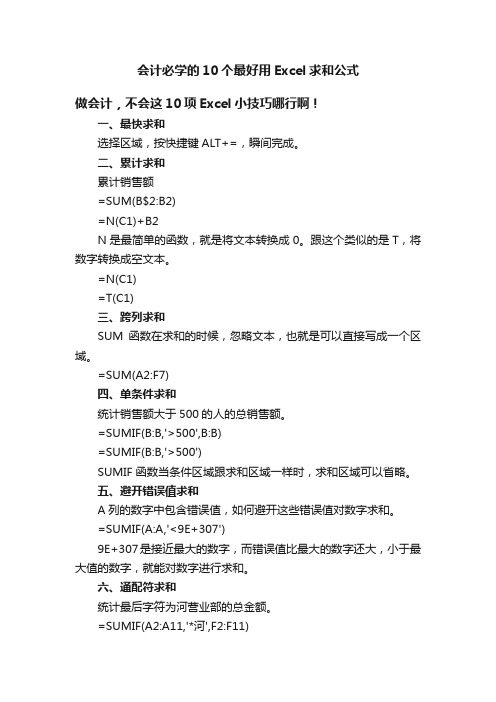
会计必学的10个最好用Excel求和公式做会计,不会这10项Excel小技巧哪行啊!一、最快求和选择区域,按快捷键ALT+=,瞬间完成。
二、累计求和累计销售额=SUM(B$2:B2)=N(C1)+B2N是最简单的函数,就是将文本转换成0。
跟这个类似的是T,将数字转换成空文本。
=N(C1)=T(C1)三、跨列求和SUM函数在求和的时候,忽略文本,也就是可以直接写成一个区域。
=SUM(A2:F7)四、单条件求和统计销售额大于500的人的总销售额。
=SUMIF(B:B,'>500',B:B)=SUMIF(B:B,'>500')SUMIF函数当条件区域跟求和区域一样时,求和区域可以省略。
五、避开错误值求和A列的数字中包含错误值,如何避开这些错误值对数字求和。
=SUMIF(A:A,'<9E+307')9E+307是接近最大的数字,而错误值比最大的数字还大,小于最大值的数字,就能对数字进行求和。
六、通配符求和统计最后字符为河营业部的总金额。
=SUMIF(A2:A11,'*河',F2:F11)通配符有2个,*代表全部字符,?代表一个字符。
如果是2个字符,最后一个字是河,可用'?河'。
七、多区域条件求和多个相同的区域,统计型号为B03的数量。
=SUMIF(A2:G10,'B03',B2:H10)SUMIF函数是个很神奇的函数,区域会自动扩展,所以写一个区域就行。
八、乘积求和获取数量*单价的总金额。
=SUMPRODUCT(B2:B4,C2:C4)九、多条件求和统计营业部为天河,数量大于20的总金额。
=SUMIFS(F2:F11,A2:A11,'天河',D2:D11,'>20')十、统计每个月的金额根据每天的销售明细,统计每个月的金额。
=SUMPRODUCT((MONTH($A$2:$A$11)=F2)*$D$2:$D$11) MONTH函数就是获取月份。
Excel表格自动求和公式大全
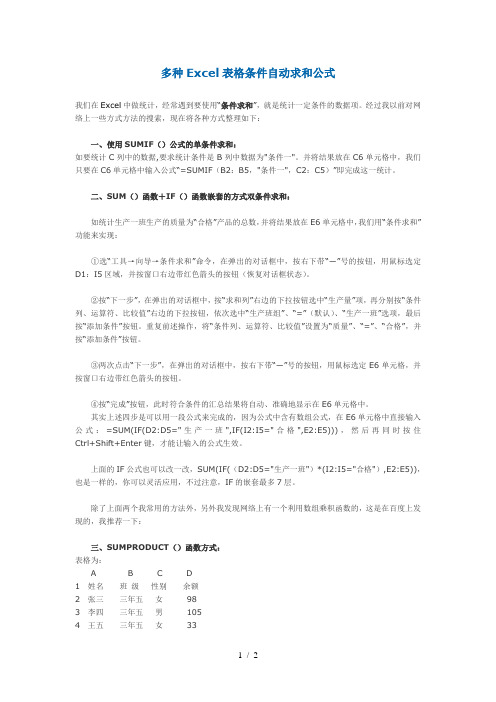
多种Excel表格条件自动求和公式我们在Excel中做统计,经常遇到要使用“条件求和”,就是统计一定条件的数据项。
经过我以前对网络上一些方式方法的搜索,现在将各种方式整理如下:一、使用SUMIF()公式的单条件求和:如要统计C列中的数据,要求统计条件是B列中数据为"条件一"。
并将结果放在C6单元格中,我们只要在C6单元格中输入公式“=SUMIF(B2:B5,"条件一",C2:C5)”即完成这一统计。
二、SUM()函数+IF()函数嵌套的方式双条件求和:如统计生产一班生产的质量为“合格”产品的总数,并将结果放在E6单元格中,我们用“条件求和”功能来实现:①选“工具→向导→条件求和”命令,在弹出的对话框中,按右下带“―”号的按钮,用鼠标选定D1:I5区域,并按窗口右边带红色箭头的按钮(恢复对话框状态)。
②按“下一步”,在弹出的对话框中,按“求和列”右边的下拉按钮选中“生产量”项,再分别按“条件列、运算符、比较值”右边的下拉按钮,依次选中“生产班组”、“=”(默认)、“生产一班”选项,最后按“添加条件”按钮。
重复前述操作,将“条件列、运算符、比较值”设置为“质量”、“=”、“合格”,并按“添加条件”按钮。
③两次点击“下一步”,在弹出的对话框中,按右下带“―”号的按钮,用鼠标选定E6单元格,并按窗口右边带红色箭头的按钮。
④按“完成”按钮,此时符合条件的汇总结果将自动、准确地显示在E6单元格中。
其实上述四步是可以用一段公式来完成的,因为公式中含有数组公式,在E6单元格中直接输入公式:=SUM(IF(D2:D5="生产一班",IF(I2:I5="合格",E2:E5))),然后再同时按住Ctrl+Shift+Enter键,才能让输入的公式生效。
上面的IF公式也可以改一改,SUM(IF((D2:D5="生产一班")*(I2:I5="合格"),E2:E5)),也是一样的,你可以灵活应用,不过注意,IF的嵌套最多7层。
Excel常用求和公式大全,超赞的
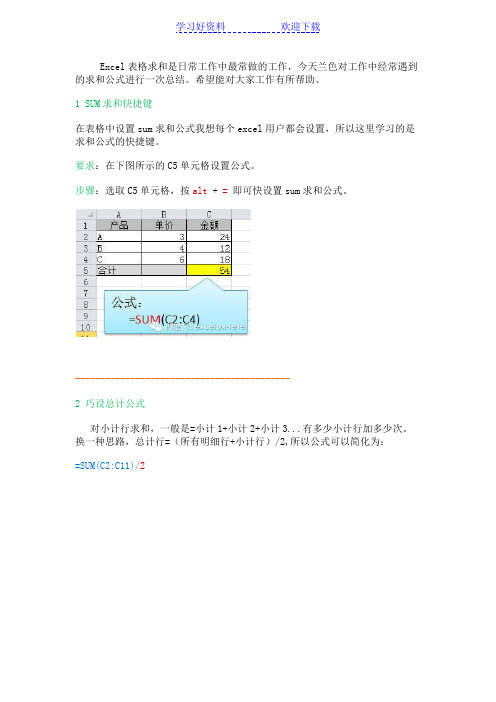
Excel表格求和是日常工作中最常做的工作,今天兰色对工作中经常遇到的求和公式进行一次总结。
希望能对大家工作有所帮助。
1 SUM求和快捷键在表格中设置sum求和公式我想每个excel用户都会设置,所以这里学习的是求和公式的快捷键。
要求:在下图所示的C5单元格设置公式。
步骤:选取C5单元格,按alt + = 即可快设置sum求和公式。
-------------------------------------------2 巧设总计公式对小计行求和,一般是=小计1+小计2+小计3...有多少小计行加多少次。
换一种思路,总计行=(所有明细行+小计行)/2,所以公式可以简化为:=SUM(C2:C11)/2-------------------------------------------3 隔列求和隔列求和,一般是如下图所示的计划与实际对比的表中,这种表我们可以偷个懒的,可以直接用sumif根据第2行的标题进行求和。
即=SUMIF($A$2:$G$2,H$2,A3:G3)如果没有标题,那只能用稍复杂的公式了。
=SUMPRODUCT((MOD(COLUMN(B3:G3),2)=0)*B3:G3)或{=SUM(VLOOKUP(A3,A3:G3,ROW(1:3)*2,0))} 数组公式-------------------------------------------4.单条件求和根据条件对数据分类求和也是常遇到的求和方式,如果是单条件,其他的函数不用考虑了,只用SUMIF函数就OK。
(如果想更多的了解sumif函数使用方法,可以回复sumif)-------------------------------------------5 单条件模糊求和如果需要进行模糊求和,就需要掌握通配符的使用,其中星号是表示任意多个字符,如"*A*"就表示a前和后有任意多个字符,即包含A。
-------------------------------------------6 多条件求和多条件求和是一个小难题,但自从excel2007版添加了sumif s函数后,多条件求和变得简单起来。
excel表组合求和公式

excel表组合求和公式在Excel中,可以使用不同的组合求和公式来对表格中的数据进行求和。
以下是一些常见的组合求和公式和具体示例:1.SUM函数:用于求和给定的数值范围。
例如,假设有以下数据在A1到A5单元格中:A1: 10A2: 20A3: 30A4: 40A5: 50使用SUM函数的公式 =SUM(A1:A5) 可以计算这五个数的总和。
2.SUMIF函数:用于根据指定的条件求和符合条件的数值范围。
例如,假设有以下数据在A1到A5单元格中,并且条件是仅对大于30的数据进行求和:A1: 10A2: 20A3: 30A4: 40A5: 50使用SUMIF函数的公式 =SUMIF(A1:A5, ">30") 可以计算大于30的数的总和。
3.SUMIFS函数:用于根据多个指定的条件求和符合所有条件的数值范围。
例如,假设有以下数据在A1到A5单元格中,并且条件是仅对大于30且小于50的数据进行求和:A1: 10A2: 20A3: 30A4: 40A5: 50使用SUMIFS函数的公式 =SUMIFS(A1:A5, A1:A5, ">30", A1:A5, "<50") 可以计算大于30且小于50的数的总和。
4.SUMPRODUCT函数:用于求解多个数组的元素的乘积之和。
例如,假设有以下数据在A1到A5和B1到B5单元格中,并且您想计算这两列数据的对应元素相乘的总和:A1: 10 B1: 2A2: 20 B2: 3A3: 30 B3: 4A4: 40 B4: 5A5: 50 B5: 6使用SUMPRODUCT函数的公式 =SUMPRODUCT(A1:A5, B1:B5) 可以计算对应元素的乘积的总和。
这些是一些常见的Excel组合求和公式示例,可以根据具体的需求和数据情况进行修改和调整。
使用这些公式可帮助您对数据进行快速和准确的求和计算。
excel表格计算公式大全、使用技巧
excel表格计算公式大全、使用技巧Excel 表格计算公式大全、使用技巧在当今的数字化办公环境中,Excel 表格无疑是一款强大且广泛使用的工具。
无论是处理数据、制作报表,还是进行数据分析和规划预算,Excel 都能发挥巨大的作用。
而熟练掌握 Excel 表格中的计算公式和使用技巧,则能够大大提高工作效率和数据处理的准确性。
下面就为您详细介绍 Excel 表格的计算公式大全和一些实用的使用技巧。
一、Excel 中的基本计算公式1、求和公式:SUMSUM 函数用于计算一组数值的总和。
例如,要计算 A1 到 A10 单元格的数值总和,可以使用公式“=SUM(A1:A10)”。
2、平均值公式:AVERAGEAVERAGE 函数用于计算一组数值的平均值。
比如,计算 B1 到B10 单元格的平均值,公式为“=AVERAGE(B1:B10)”。
3、计数公式:COUNTCOUNT 函数用于计算包含数值的单元格数量。
假设要统计 C1 到C10 中包含数值的单元格个数,使用“=COUNT(C1:C10)”。
4、最大值公式:MAXMAX 函数能找出一组数值中的最大值。
例如,求 D1 到 D10 中的最大值,公式是“=MAX(D1:D10)”。
5、最小值公式:MINMIN 函数则用于找出一组数值中的最小值。
若要获取 E1 到 E10 中的最小值,使用“=MIN(E1:E10)”。
二、常用的数学和统计公式1、绝对值:ABSABS 函数返回一个数值的绝对值。
例如,“=ABS(-5)”的结果为5。
2、四舍五入:ROUNDROUND 函数可以按照指定的小数位数进行四舍五入。
比如,“=ROUND(314159, 2)”会将 314159 四舍五入到两位小数,结果为 314。
3、随机数:RANDRAND 函数生成一个大于等于 0 且小于 1 的随机数。
每次计算工作表时,都会生成一个新的随机数。
4、条件求和:SUMIFSUMIF 函数根据指定的条件对区域中的数值进行求和。
excel表格常用函数公式大全
excel表格常用函数公式大全Excel 表格常用函数公式大全Excel 作为一款强大的数据处理工具,拥有众多实用的函数公式,能够帮助我们高效地完成各种数据计算和分析任务。
下面就为大家详细介绍一些常用的函数公式。
一、求和函数1、 SUM 函数SUM 函数用于对指定范围内的数值进行求和。
例如,要计算A1:A10 单元格区域内的数值总和,可以使用以下公式:=SUM(A1:A10)2、 SUMIF 函数SUMIF 函数用于对满足指定条件的单元格进行求和。
语法为:SUMIF(range, criteria, sum_range) 。
例如,要计算 A1:A10 中大于 5 的数值总和,可以使用公式:=SUMIF(A1:A10, ">5")3、 SUMIFS 函数SUMIFS 函数用于对多个条件同时满足的单元格进行求和。
语法为:SUMIFS(sum_range, criteria_range1, criteria1, criteria_range2, criteria2,)。
比如,要计算 A1:A10 中大于 5 且小于 10 的数值总和,公式为:=SUMIFS(A1:A10, A1:A10, ">5", A1:A10, "<10")二、平均值函数1、 AVERAGE 函数AVERAGE 函数用于计算指定范围内数值的平均值。
例如,计算A1:A10 单元格区域的平均值,公式为:=AVERAGE(A1:A10)2、 AVERAGEIF 函数AVERAGEIF 函数用于计算满足指定条件的单元格的平均值。
例如,计算 A1:A10 中大于 5 的数值的平均值,公式为:=AVERAGEIF(A1:A10, ">5")3、 AVERAGEIFS 函数AVERAGEIFS 函数用于计算多个条件同时满足的单元格的平均值。
例如,计算 A1:A10 中大于 5 且小于 10 的数值的平均值,公式为:=AVERAGEIFS(A1:A10, A1:A10, ">5", A1:A10, "<10")三、计数函数1、 COUNT 函数COUNT 函数用于计算指定范围内包含数值的单元格数量。
EXCEL常用函数公式大全(100条超实用)
EXCEL常用函数公式大全1. SUM:求和函数,用于计算一组数值的总和。
语法:SUM (number1, [number2],…)示例:=SUM (A1:A10) 计算A1到A10单元格的总和。
2. AVERAGE:平均值函数,用于计算一组数值的平均值。
语法:AVERAGE ( number, number2,……)示例:=AVERAGE (B1:B10) 计算B1到B10单元格的平均值。
3. MAX:最大值函数,用于计算一组数值中的最大值。
语法:MAX (number1, [number2],…)示例:=MAX (C1:C10) 计算C1到C10单元格中的最大值。
4. MIN:最小值函数,用于计算一组数值中的最小值。
语法:MIN (number1, [number2],…)示例:=MIN (D1:D10) 计算D1到D10单元格中的最小值。
5. COUNT:计数函数,用于计算一组数值中的非空单元格个数。
语法:COUNT (value1, [value2],…)示例:=COUNT (E1:E10) 计算E1到E10单元格中有多少个非空单元格。
6. IF:条件函数,用于根据条件是否成立返回不同的值。
语法:IF (logical_test,value_if_true,value_if_false)示例:=IF (F1>60,“及格”,“不及格”) 判断F1单元格的分数是否大于60,如果是则返回"及格",否则返回"不及格"。
7. VLOOKUP:垂直查找函数,用于在一个表格中查找特定的值。
语法:VLOOKUP (lookup_value, table_array, col_index_num,[range_lookup])示例:=VLOOKUP (“张三”,G1:J10,4,FALSE) 在G1到J10的表格中查找姓名为"张三"的记录,并返回第四列(即J列)的值,精确匹配。
excel表格计算公式大全、使用技巧
excel表格计算公式大全、使用技巧Excel 表格计算公式大全、使用技巧在当今数字化办公的时代,Excel 表格无疑是我们处理数据和信息的得力工具。
掌握 Excel 表格中的计算公式和使用技巧,不仅能提高工作效率,还能让数据分析更加准确和深入。
接下来,就让我们一起探索 Excel 表格中丰富多样的计算公式和实用的使用技巧。
一、常用的计算公式1、求和公式 SUMSUM 函数用于计算一组数值的总和。
例如,要计算 A1:A10 单元格区域的数值总和,可以使用公式“=SUM(A1:A10)”。
2、平均值公式 AVERAGEAVERAGE 函数用于计算一组数值的平均值。
比如,计算 B1:B10 单元格区域的平均值,公式为“=AVERAGE(B1:B10)”。
3、计数公式 COUNTCOUNT 函数用于计算包含数值的单元格数量。
如果要统计 C1:C10 中数值的个数,可使用“=COUNT(C1:C10)”。
4、最大值公式 MAX 和最小值公式 MINMAX 函数返回一组数值中的最大值,MIN 函数则返回最小值。
如求 D1:D10 中的最大值和最小值,公式分别为“=MAX(D1:D10)”和“=MIN(D1:D10)”。
5、条件求和公式 SUMIF 和条件计数公式 COUNTIFSUMIF 函数用于按照指定条件对数值求和,COUNTIF 函数用于按照指定条件计算单元格数量。
例如,要计算 E1:E10 中大于 50 的数值之和,公式为“=SUMIF(E1:E10,">50")”;统计 F1:F10 中大于 30 的数值个数,公式为“=COUNTIF(F1:F10,">30")”。
6、 VLOOKUP 查找函数VLOOKUP 函数用于在表格或区域中查找指定的值,并返回与之对应的其他列的值。
假设我们有一个表格,A 列是学号,B 列是姓名,要根据输入的学号查找对应的姓名,公式可以是“=VLOOKUP(查找值,查找区域,返回列数,精确匹配或近似匹配)”。
- 1、下载文档前请自行甄别文档内容的完整性,平台不提供额外的编辑、内容补充、找答案等附加服务。
- 2、"仅部分预览"的文档,不可在线预览部分如存在完整性等问题,可反馈申请退款(可完整预览的文档不适用该条件!)。
- 3、如文档侵犯您的权益,请联系客服反馈,我们会尽快为您处理(人工客服工作时间:9:00-18:30)。
Excel表格求和
1 SUM求和快捷键
在表格中设置sum求和公式我想每个excel用户都会设置,所以这里学习的是求和公式的快捷键。
要求:在下图所示的C5单元格设置公式。
步骤:选取C5单元格,按alt + = 即可快设置sum求和公式。
2 巧设总计公式
对小计行求和,一般是=小计1+小计2+小计3...有多少小计行加多少次。
换一种思路,总计行=(所有明细行+小计行)/2,所以公式可以简化为:=SUM(C2:C11)/2
3 隔列求和
隔列求和,一般是如下图所示的计划与实际对比的表中,这种表我们可以偷个懒的,可以直接用sumif根据第2行的标题进行求和。
即
=SUMIF($A$2:$G$2,H$2,A3:G3)
如果没有标题,那只能用稍复杂的公式了。
=SUMPRODUCT((MOD(COLUMN(B3:G3),2)=0)*B3:G3)
或{=SUM(VLOOKUP(A3,A3:G3,ROW(1:3)*2,0))} 数组公式
4.单条件求和
根据条件对数据分类求和也是常遇到的求和方式,如果是单条件,其他的函数不用考虑了,只用SUMIF函数就OK。
(如果想更多的了解sumif函数使用方法,可以回复sumif)=SUMIF(A:A,E2,C:C)
5 单条件模糊求和
如果需要进行模糊求和,就需要掌握通配符的使用,其中星号是表示任意多个字符,如"*A*"就表
示a前和后有任意多个字符,即包含A。
,=SUMIF(A:A,“名*”,C:C)
6 多条件求和
多条件求和是自从excel2007版添加了sumif s函数后,多条件求和变得简单起来。
SUMIFS(数字区域,条件区域1,条件1,条件区域2,条件2...)=SUMIFS(C2:C7,A2:A7,A11,B2:B7,B11)
7 多条件模糊求和
多条件模糊求和,算是真的遇到了一个难题。
因为sumif虽然可以条件求和,但不支持多条件,sumifs可以多条件求和,但不能使用通配符。
不过可以用sumproduct+isnumber+find组合来完成。
=SUMPRODUCT(ISNUMBER(FIND(A11,A2:A7))*(B2:B7=B11)*C2:C7)) 8 多表求和
多个工作表如果格式完全相同,可以用sum函数的多表求和功能。
如下图所示,要求在汇总表里设置合计公式,汇总前19个工作表B列的和。
分析:
很多同学应该是这样设置的:
=Sheet1!B2+Sheet2!B2+Sheet3!B2+Sheet4!B2+Sheet5!B2+Sheet6!B2+Sheet7!B2+Sheet8!B2+Sheet9!B2+Sheet1 0!B2+Sheet11!B2+Sheet12!B2+Sheet13!B2+Sheet14!B2+Sheet15!B2+Sheet16!B2+Sheet17!B2+Sheet18!B2+Shee t19!B2。
够长吧,其实这还只是有19个工作表,如果需要汇总一个月或更多天,这个公式会更长,万一将来删除和添加工作表,整个求和公式需要重新设置。
遇到这种情况我们可以用sum函数多表求和功能完成。
公式:
=SUM(Sheet1:Sheet19!B2)
公式说明:
1Sheet1:Sheet19这是表示由第1工作表和最后一个工作表组合的工作表集合。
大家注意输入方法。
2在输入公式时可以按公式组成直接输入,也可以用星号快速输入。
=sum('*'!B2)输入后就公式会自动转换成=SUM(Sheet1:Sheet19!B2)
注:公式中*表示除当前工作表外的所有工作表。
3在sheet1~sheet19之间添加的工作表,B2会自动统计到合计数中,如果在sheet19后添加,公式无法自动统计。
如果想自动统计就在汇总前添加一个辅助工作表,然后设置公式
=SUM(Sheet1:AA!B2)
“AA”是添加的辅助工作表名称。
【活跃】云南-大2018/5/21 15:55:09
=TRIM(LEFT(RIGHT(SUBSTITUTE(A2," ",REPT(" ",99)),99*3),99*2))。
